一、功能介绍
内测信息:“我的文档库”功能内测中,当前仅对部分用户开放,暂不支持申请开通。
版本要求:Lark 客户端 V7.3 及以上版本,网页端使用此功能没有版本限制。
你可以为知识库、我的文档库中的文档页面插入子页面列表模块,快速查看和管理子页面。
二、操作流程
- 插入子页面列表
- 打开知识库或我的文档库中的文档,切换到 编辑 模式。
- 在文档任意一行的行首输入 /,或在正文任意位置输入 空格 /,触发快速插入。
- 选择 子页面列表 模块。
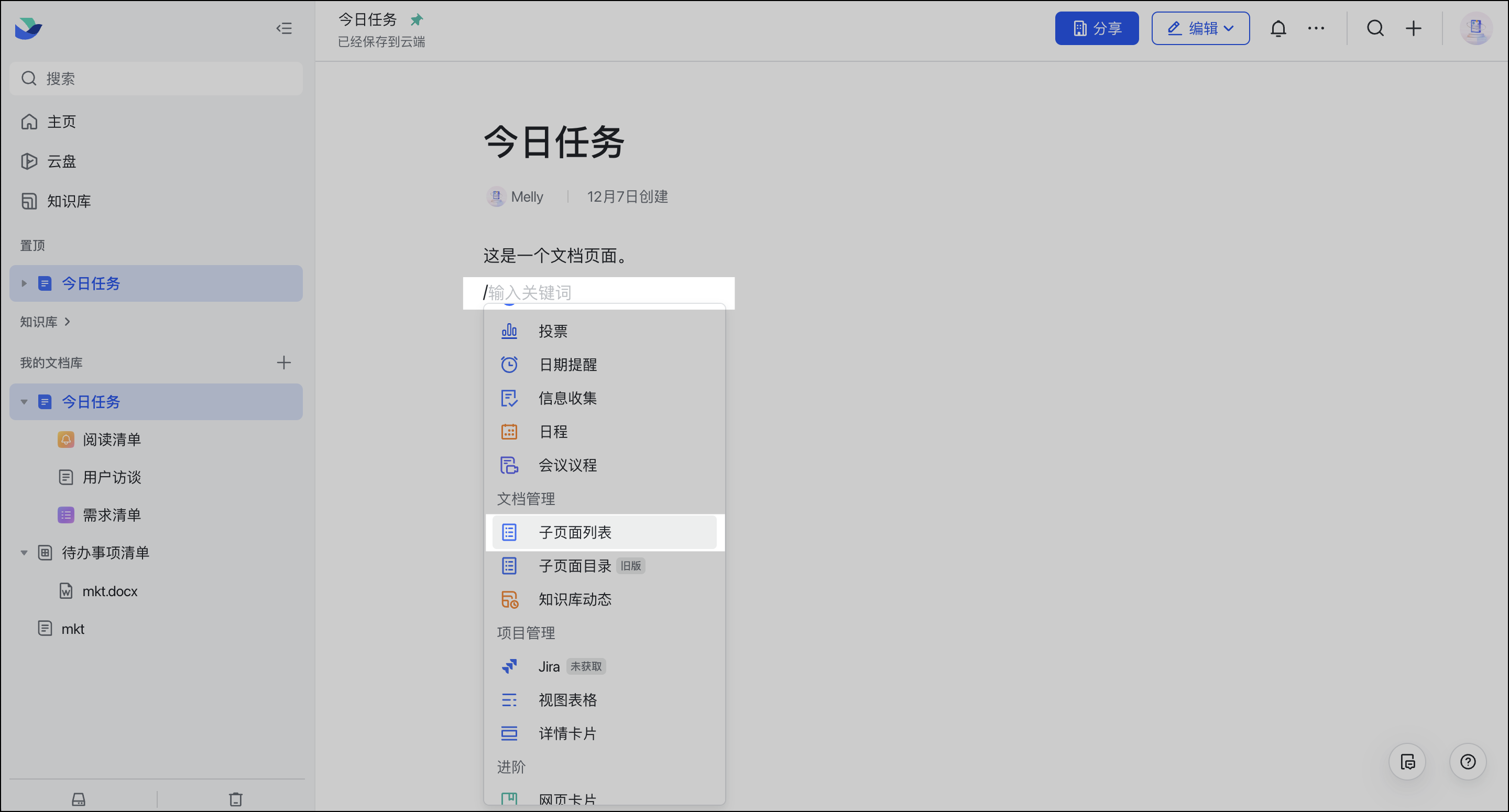
250px|700px|reset
插入后,即可看到当前页面的下一级子页面文档列表,当子页面有新增或删除时,列表自动同步。
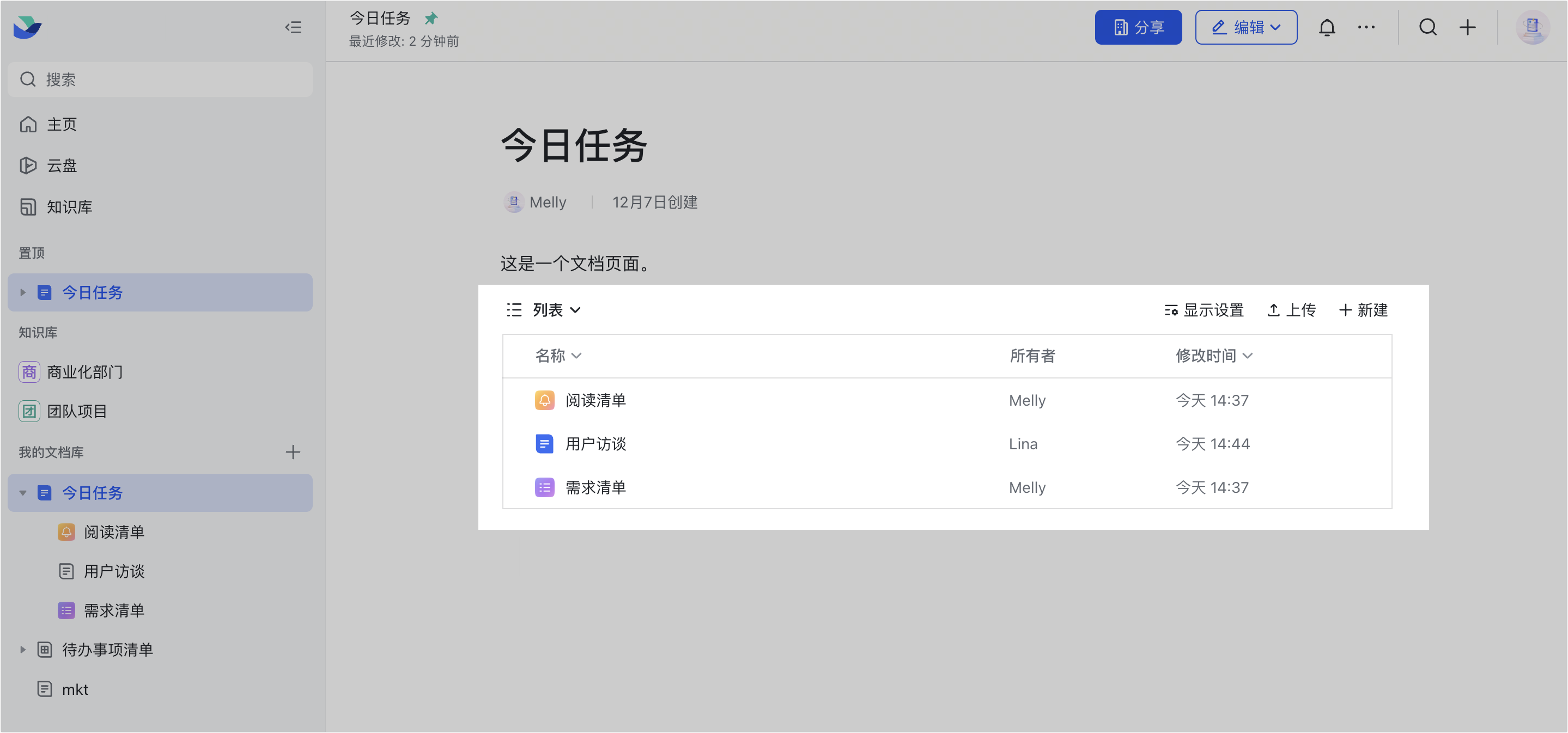
250px|700px|reset
- 修改展示模式
切换视图
插入子页面列表后默认展示列表视图,点击左上角 列表,可在下拉菜单中切换到 宫格 视图。
显示/隐藏字段
点击 显示设置,在下拉菜单中点击 所有者、创建时间、修改时间 右侧眼睛图标,可设置是否展示对应字段。
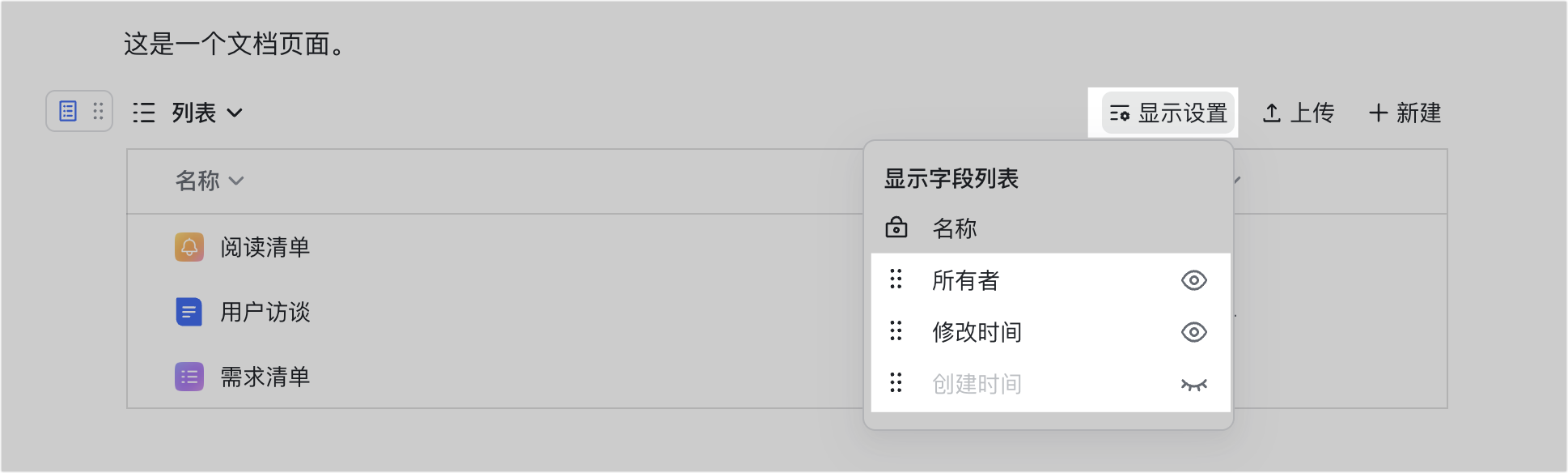
250px|700px|reset
排序
你可以选择按照 名称、创建时间 或者 修改时间 为子页面列表排序。

250px|700px|reset
- 管理子页面
重要:如果缺少对应操作所需权限,按钮将显示为灰色或者隐藏。
新建
点击 新建,选择内容类型,可为当前页面创建空白的子页面。
上传
点击 上传 按钮,在弹出的窗口选择本地文件,点击 打开。文件将作为当前页面的子页面上传到 Lark 云文档。
置顶
鼠标光标悬停在子页面标题上方,点击浮现的 置顶 图标,可将页面添加到云文档侧边栏的置顶区域。
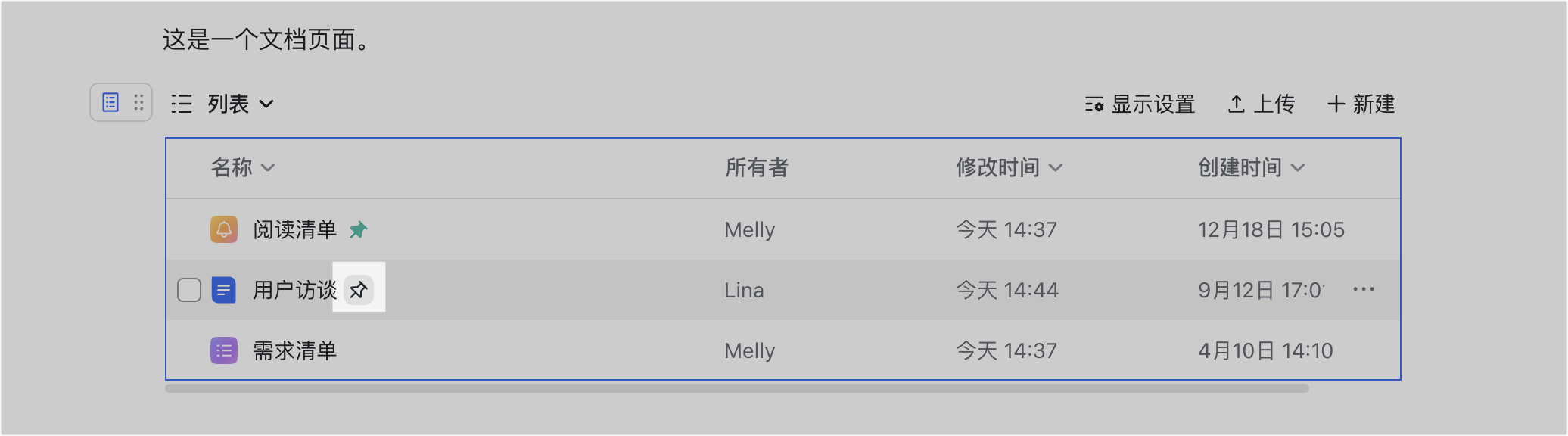
250px|700px|reset
更多菜单
点击鼠标右键,或者点击标题右侧浮现的 … 更多图标,你可以对子页面进行 在新标签页打开、分享、复制链接 等操作。
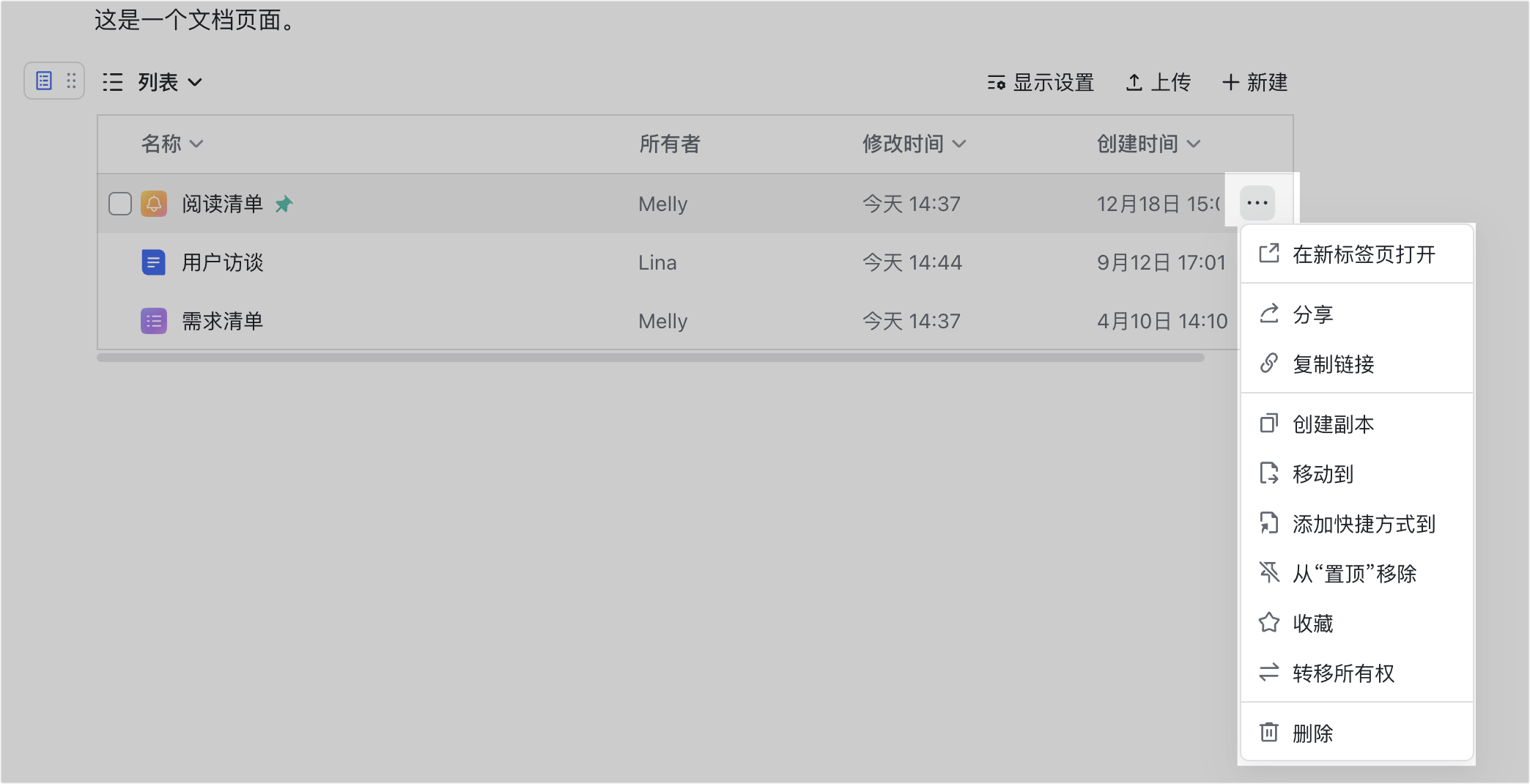
250px|700px|reset
批量操作
鼠标光标移动到子页面列表上,勾选标题前方出现的复选框,你可对所有选中的页面进行 创建副本、移动到、添加快捷方式到 操作。
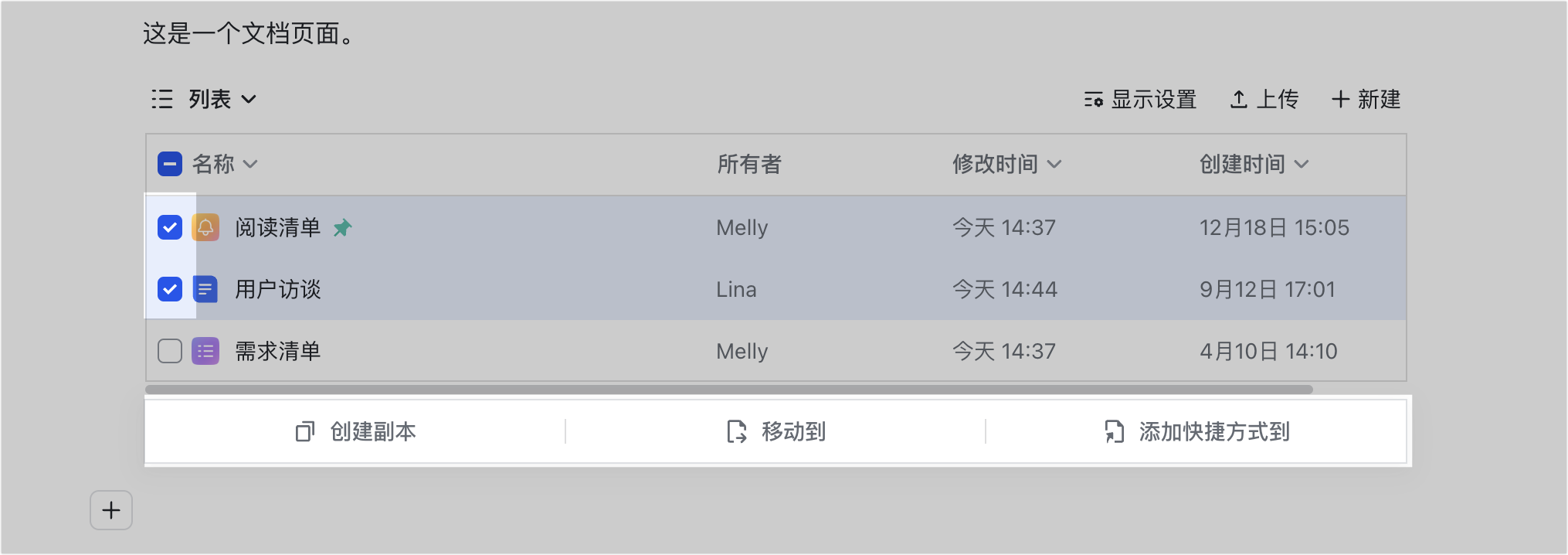
250px|700px|reset
三、常见问题
